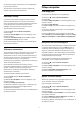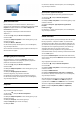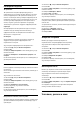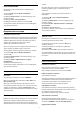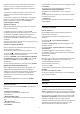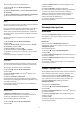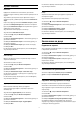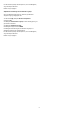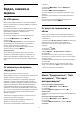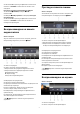User manual
Звуково описание
Включване
Цифровите телевизионни канали могат да излъчват
специален аудио коментар, който описва случващото се на
екрана.
За да можете да настроите звука и ефектите за хора с
увредено зрение, трябва първо да включите Описание на
звука.
Също така, преди да включите Описание на звука, трябва
да включите Универсален достъп в менюто за настройка.
При опцията Описание на звука към нормалното аудио се
добавя дикторски коментар.
За да включите коментара (ако е наличен)…
За да включите Описание на звука…
1 - Натиснете
, изберете Всички настройки и
натиснете OK.
2 - Изберете Универсален достъп и натиснете
(дясно), за
да влезете в менюто.
3 - Изберете Описание на звука и натиснете
(дясно), за
да влезете в менюто.
4 - Изберете Описание на звука една стъпка по-напред
5 - Изберете Вкл.
6 - Натиснете
(ляво) неколкократно, ако е необходимо,
за да затворите менюто.
Сила смес.звук
Можете да смесите силата на нормалния звук и тази на
звуковите коментари.
За смесване на силата на звука…
1 - Натиснете
, изберете Всички настройки и
натиснете OK.
2 - Изберете Универсален достъп и натиснете
(дясно), за
да влезете в менюто.
3 - Изберете Описание на звука > Сила смес. звук.
4 - Натиснете стрелките
(нагоре) или
(надолу), за да
регулирате стойността.
5 - Натиснете
(ляво) неколкократно, ако е необходимо,
за да затворите менюто.
Аудио ефект
Някои звукови коментари може да съдържат
допълнителни аудио ефекти, например стерео или
затихващ звук.
За да включите Аудио ефекти (ако са налични)…
1 - Натиснете
, изберете Всички настройки и
натиснете OK.
2 - Изберете Универсален достъп и натиснете
(дясно), за
да влезете в менюто.
3 - Изберете Описание на звука > Аудио ефекти.
4 - Изберете Вкл.
5 - Натиснете
(ляво) неколкократно, ако е необходимо,
за да затворите менюто.
Говор
Звуковите коментари може да съдържат и субтитри за
изговорените думи.
За да включите тези субтитри (ако има такива) . . .
1 - Натиснете
, изберете Всички настройки и
натиснете OK.
2 - Изберете Универсален достъп и натиснете
(дясно), за
да влезете в менюто.
3 - Изберете Описание на звука > Говор.
4 - Изберете Описателно или Субтитри.
5 - Натиснете
(ляво) неколкократно, ако е необходимо,
за да затворите менюто.
12.9
Заключване за деца
Родителска оценка
За да зададете минимална възраст за гледане на програми
с възрастови ограничения...
1 - Натиснете
, изберете Всички настройки и
натиснете OK.
2 - Изберете Заключване за деца и натиснете
(дясно), за
да влезете в менюто.
3 - Изберете Родителска оценка и изберете една от
възрастите в списъка.
4 - Натиснете
(ляво) неколкократно, ако е необходимо,
за да затворите менюто.
Заключване на приложения
За повече информация в Помощ изберете Ключови
думи и потърсете Заключване на приложение.
Задаване на код/промяна на кода
PIN кодът на Заключване за деца се използва за
заключване и отключване на канали или програми.
За да зададете кода за заключване или да смените
текущия код…
1 - Натиснете
, изберете Всички настройки и
натиснете OK.
2 - Изберете Заключване за деца и натиснете
(дясно), за
да влезете в менюто.
3 - Изберете Задаване на код или Промяна на кода.
4 - Изберете избран от вас 4-цифрен код. Ако вече е
зададен код, въведете текущия код за Заключване за деца
и въведете новия код два пъти.
67